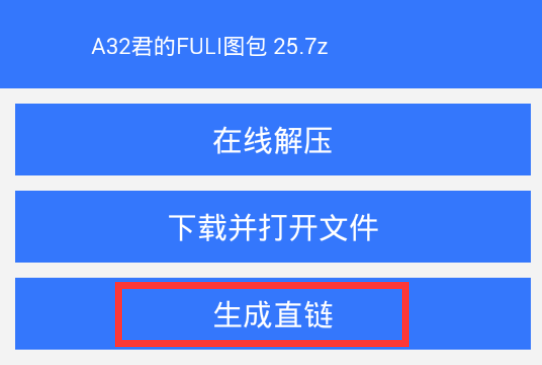这个脚本已经失效,并且我也不维护了,抱歉。
仙尊manhuagui、omanhua漫画下载器
百度云在去年底就已经把限速限制到了10KB/S上下,吃相太过难看。很久以前就有各种百度云客户端的破解版,比如大名鼎鼎的“干净云”,但最近也基本GG了。前段时间还有exe格式的“百度云网盘下载器”,可惜也被完全的和谐掉了。今天我又看到了一个办法——山寨云APP,亲测有效。
山寨云APP是一个安卓上的第三方百度网盘客户端。在百度就能搜到安装包,我是在西西软件站下载的,版本比较新(我是在电脑上用的安卓模拟器,比较方便)。
安装山寨云之后,输入百度云的账号密码登陆进去。界面看起来没什么特别的,不过当你点击一个文件后,会出现“生成直链”的按钮:
解决百度云限速的又一办法——山寨云app

最近需要安装的一个crm系统,要求php最低版本为5.4(推荐是5.6以上)。由于服务器是windows server 2003,不能运行php5.6,只好选择5.4版本。
服务器上之前的php版本是5.2.8,已经有几十个网站在使用它。为了稳妥起见,我决定不对旧版进行改动,而是采用多版本php共存的策略。
我找了一些资料,php5.4的安装参考了这里,多版本php共存参考了百度经验。最后成功了,步骤记录在下面。
Read More →
windows 2003上PHP多版本共存操作步骤
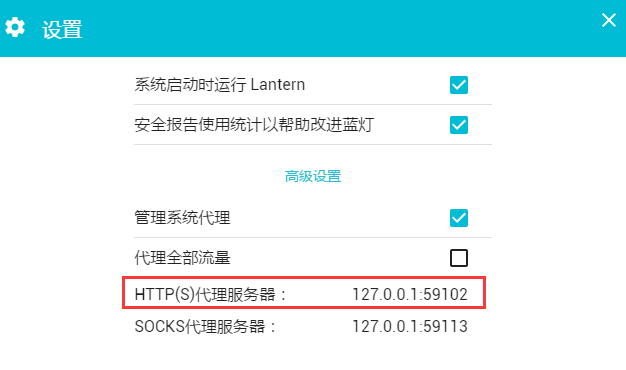
我今天才发现蓝灯的设置→高级设置里,有HTTP(S)和SOCKS代理服务器,这样就可以给迅雷设置代理啦~
(用迅雷下载一些被墙的网站的资源还是得挂代理才行的)
我是第一次给迅雷设置代理服务器,摸索了一下,步骤如下:
Read More →
使用lantern的代理服务器来给迅雷设置代理
JavaScript是可以获取Response Header(响应头)的信息的:
如果是使用XMLHttpRequest, 这个对象本身有一个getResponseHeader(DOMString header)的方法来获取。
如果是使用jQuery.ajax, 在success属性对应的回调函数中,第三个参数会被jQuery设置一个jqXHR的对象,这个对象是对XMLHttpRequest对象的一个封装,也是有getResponseHeader方法的。
不过我这里要说的是GM_xmlhttpRequest,也就是俗称的“油猴脚本”里的功能。在firefox里的油猴扩展是Greasemonkey,在chrome中则是Tampermonkey。它们都内置了GM_xmlhttpRequest方法,用于处理ajax事件。
GM_xmlhttpRequest有个很好用的地方是它不会受跨域限制(当油猴脚本跨域时,会先提示你是否允许跨域,允许即可)。
要使用GM_xmlhttpRequest,需要先在脚本头部引入GM_xmlhttpRequest:
// @grant GM_xmlhttpRequest
然后用GM_xmlhttpRequest的head方法获取响应头:
GM_xmlhttpRequest({
url: "url",
method: "HEAD",
onload: function(response) {
console.log(response.responseHeaders);
}
});
我获取了p站一个图片的响应头,输出类似下面:
Date: Tue, 07 Mar 2017 05:31:54 GMT X-Content-Type-Options: nosniff Last-Modified: Tue, 08 Mar 2016 09:00:36 GMT Server: nginx Content-Type: image/jpeg Cache-Control: max-age=31536000 Accept-Ranges: bytes Content-Length: 528794 Expires: Fri, 02 Mar 2018 10:41:44 GMT
不过我现在还有个疑惑,就是油猴怎么从响应头中提取某个特性属性的值。它好像没有getResponseHeader方法。
GM_xmlhttpRequest获取响应头
这是一款局域网ip扫描工具,通过扫描指定的端口来判断该ip是否在使用中。
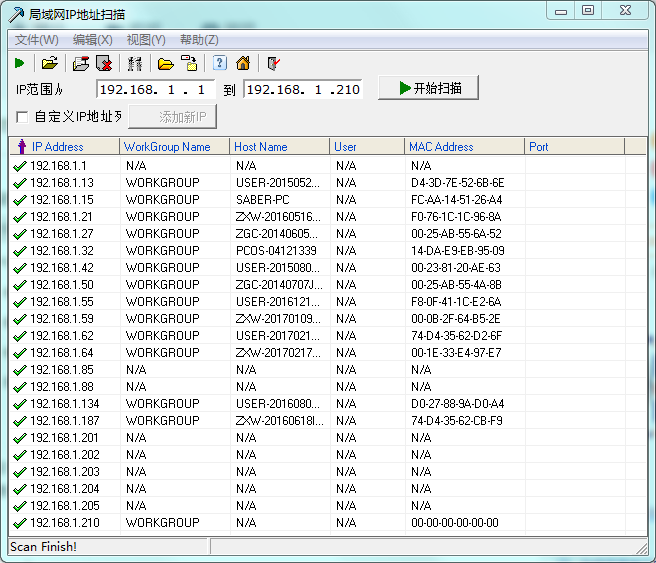
我试了一下,感觉还不错。1.1是路由器,15是我电脑的ip,85和88这俩我也不知道是什么设备。201-204是无线路由器,205是什么鬼,是我设置的吗?210是打印机的ip。
这个软件默认似乎是会显示未响应的ip的,也就是1-255会全部显示出来。我上面这样是去设置里改了。大家也可以去设置里按照自己的需求更改设置。
局域网ip扫描工具
当我们在chrome的地址栏中输入内容的时候,chrome会在历史记录、书签里寻找匹配的内容并加以提示。
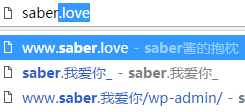
如上图,我只输入了“saber”,chrome便显示出了我访问过的一系列网址,如“www.saber.我爱你”、“www.saber.love”等。
但是我博客域名现在只用“saber.love”了,如何去掉这些已经不再需要的提示呢?其实这是有快捷键的,首先用键盘的方向键选中要删除的记录,然后按下快捷键来删除这条记录:
Windows:按 Shift + Delete
Mac:按 Shift + fn + Delete
Chromebook:按 Alt + Shift + Backspace
注意,下拉提示里的书签(前面显示为五角星图标)是不能这样删除的,还是去书签管理器中删除吧。
官方文档:《移除特定的联想查询》
chorme中如何单独删除地址栏下拉框的提示
先来两个在线的:
1.加加pdf
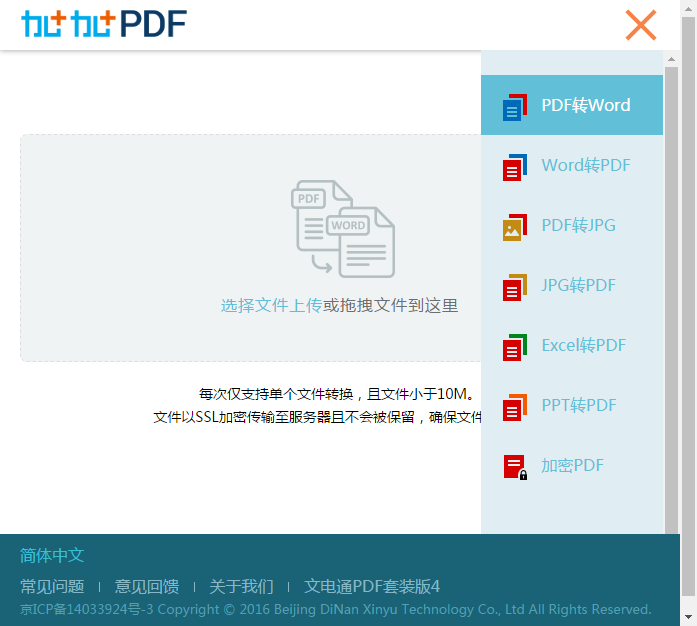
在线转换10M以下的pdf文件,免费。但是网页版不支持ocr识别。也就是说如果pdf文件里面是图片的话,转换之后依然是图片。
2.Smallpdf
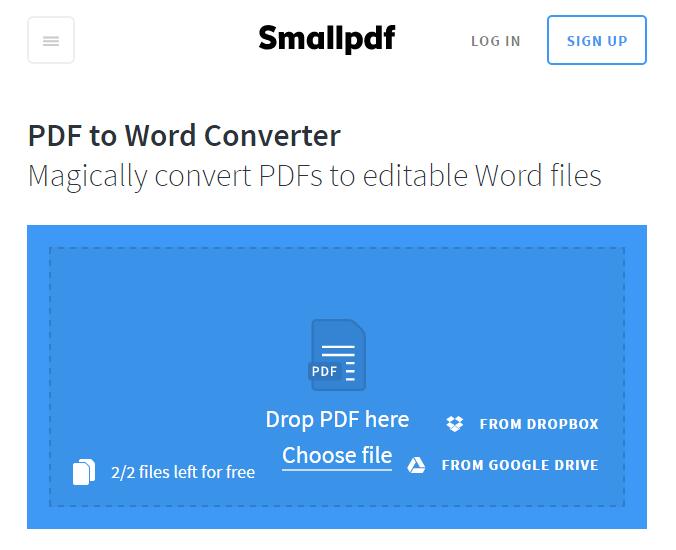
这个网站貌似不显示文件大小。它也没有ocr识别功能。另外这个网站虽然是国外网站,但依然能很好地识别中文。
其实上面两个工具的转换效果很接近。也都很不错。它们也都支持其他类型文件的互相转换。
Read More →
一些pdf转word的转换工具
更新:蓝灯不好使了,别买了
去年就断断续续使用lantern了,它也并不完美,不过使用很方便。这个月我用的免费版的流量用完之后,买了两年的专业版。希望后续别坑爹。
我的邀请码是LF9THC。如果在购买lantern专业版时填入邀请码,在成功购买后,双方都将获得1个月(购买1年专业版)或三个月(购买2年专业版)的额外奖励时间。
我购买了蓝灯专业版
刚才修改一个网站,原本的网页编码是gb2312的,我使用一个编码转换器转换成utf-8时出了点问题,编码变成了这样:
<meta http-equiv="Content-Type" content="text/html"; charset=utf-8"gb2312" />
我直到修改完都没发现问题,后来同事的360浏览器上和搜狗浏览器上网页都是乱码,我才发现了这个问题。
看来chrome的容错能力也是非常强大啊。